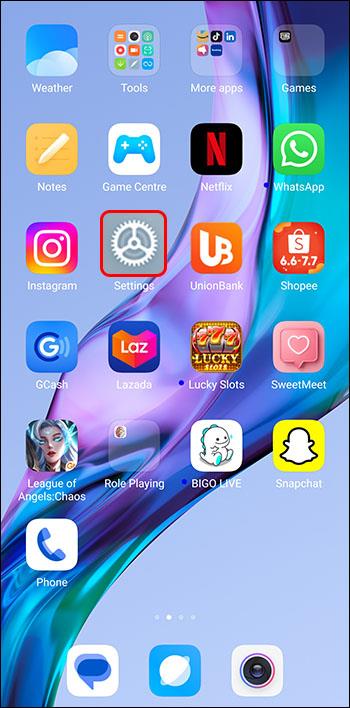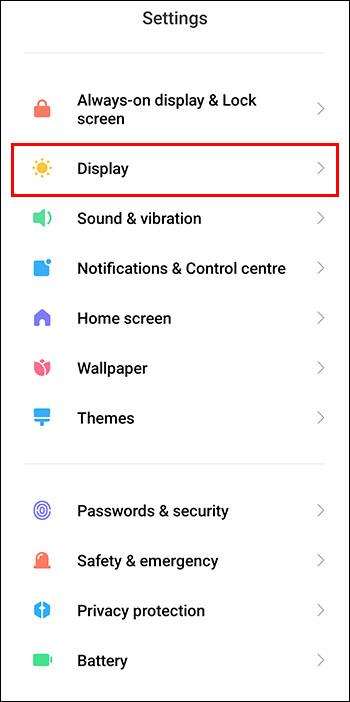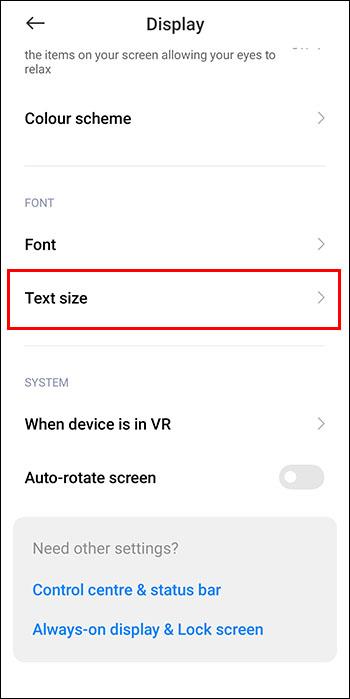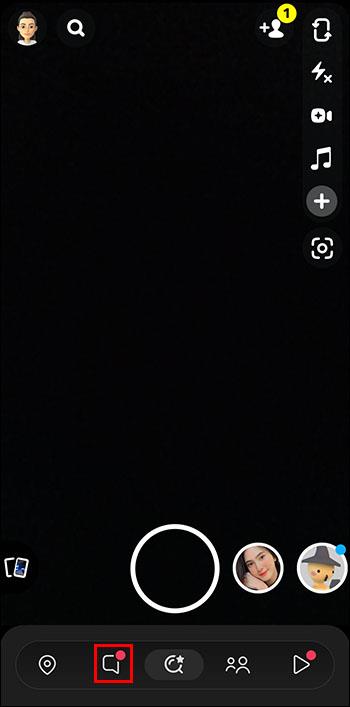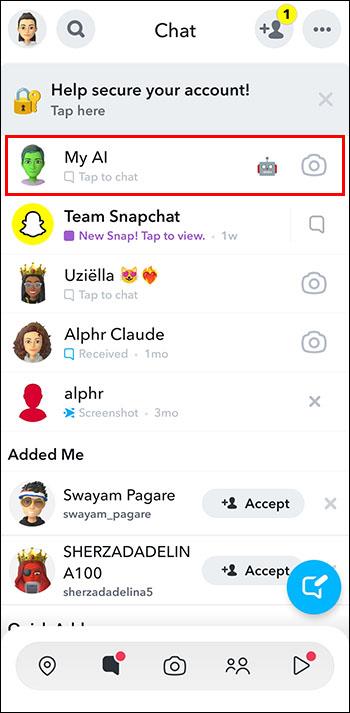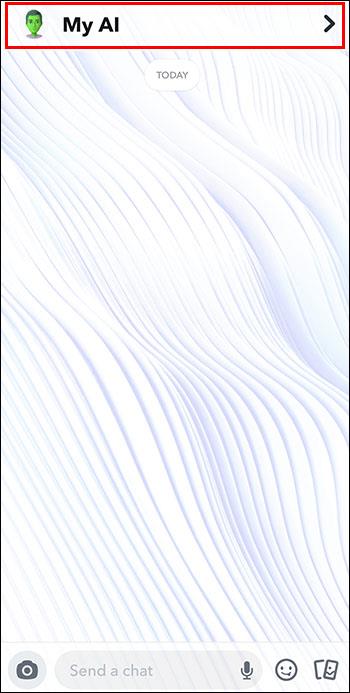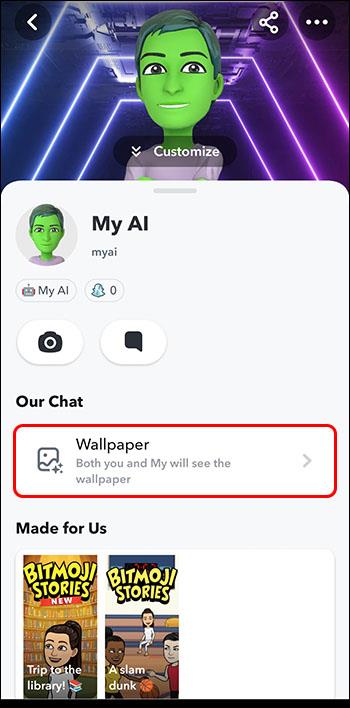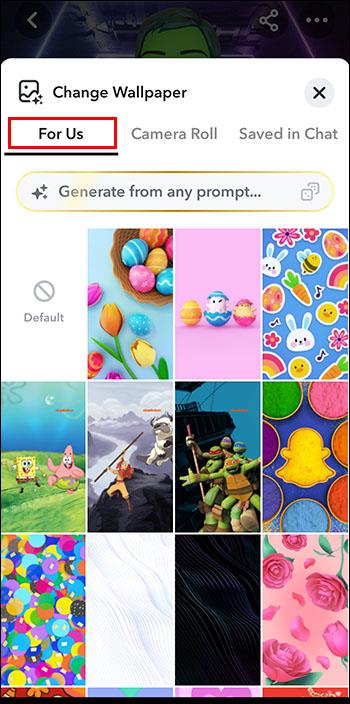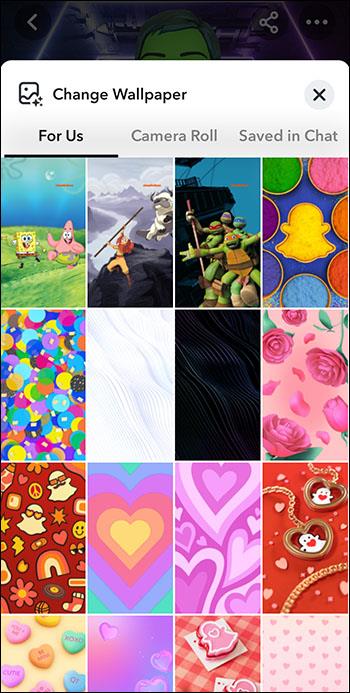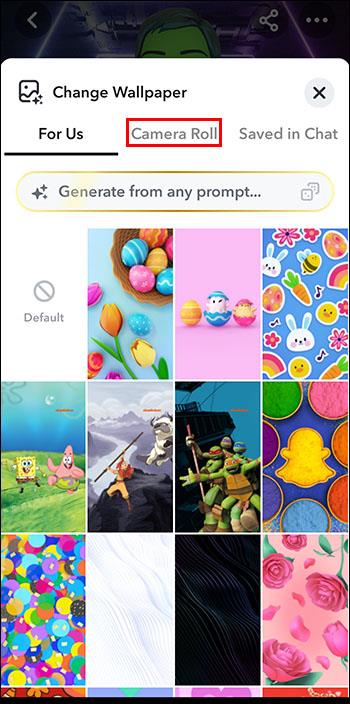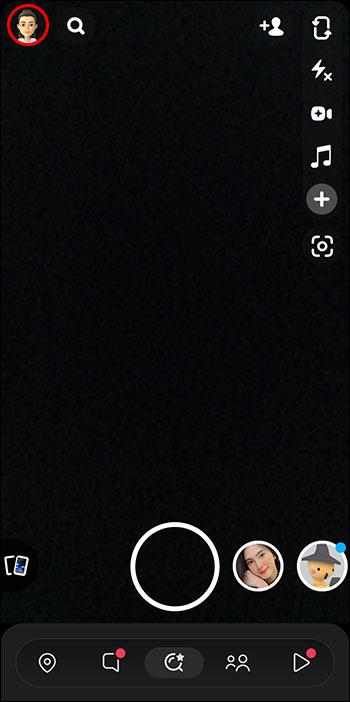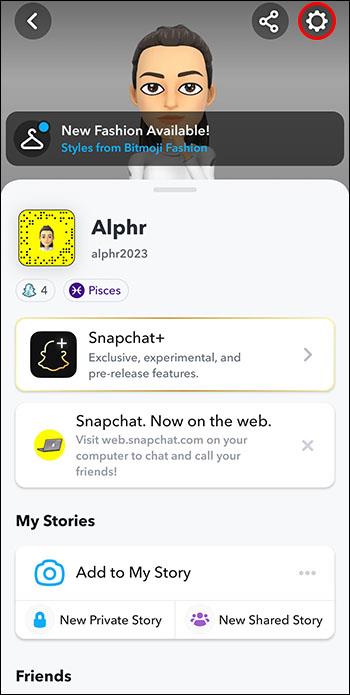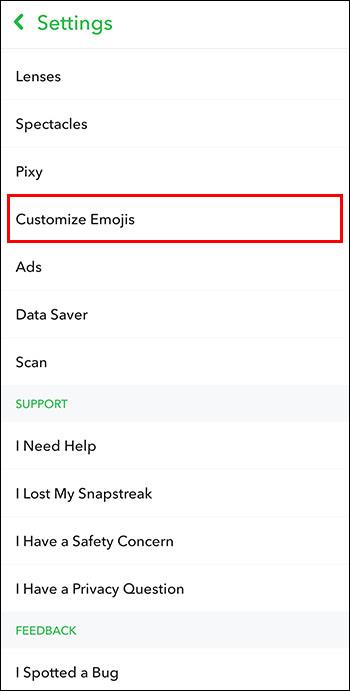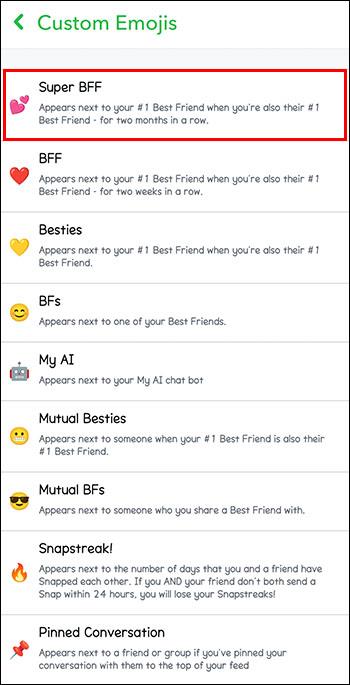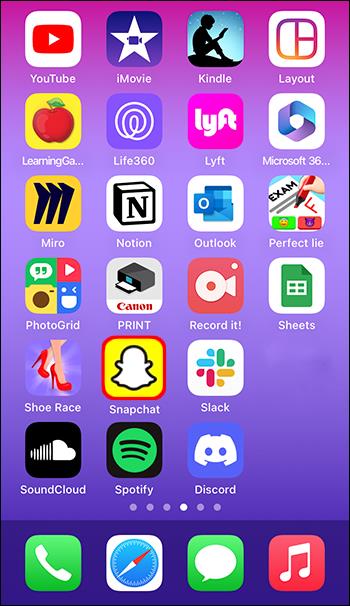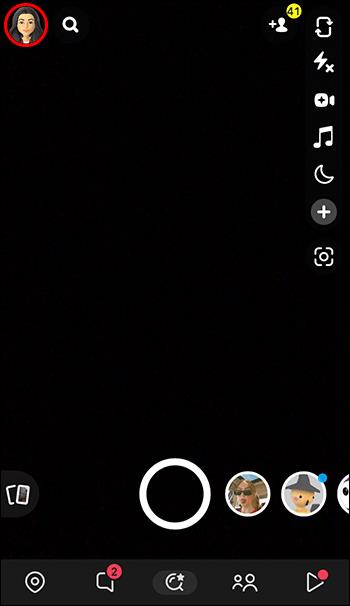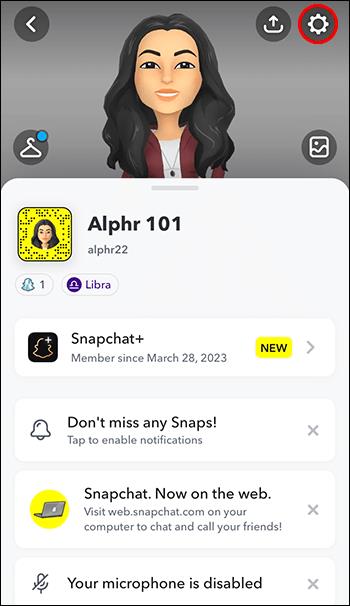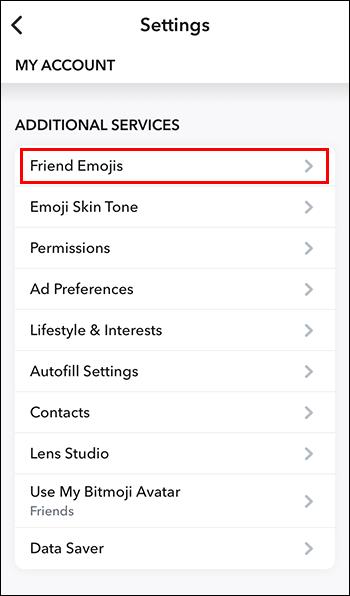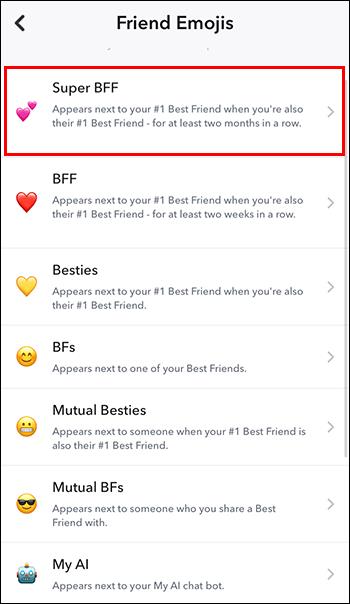Možda ste primijetili da se vaša veličina teksta promijenila u Snapchatovim porukama. Razlog tome je što se aplikacija prilagodila postavkama vašeg telefona. Srećom, ako niste zadovoljni ovom promjenom, možete napraviti nekoliko prilagodbi.

Evo kako ga sami možete promijeniti po svom ukusu.
Kako promijeniti veličinu fonta Snapchat na svom Android uređaju
Ako je sljedeći na SnapChatu premalen ili prevelik za vas, ne bojte se. Evo rješenja:
- Idite na postavke svog telefona.
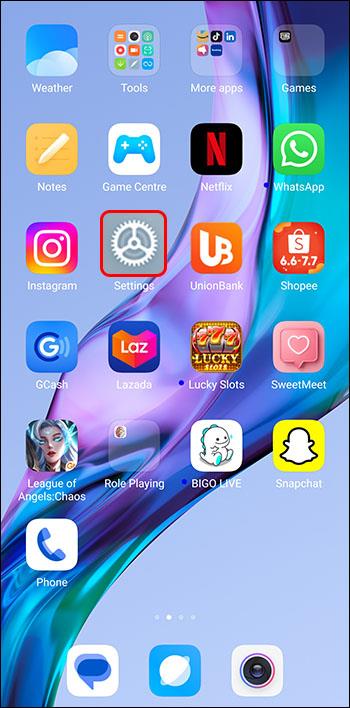
- Idite na "Zaslon".
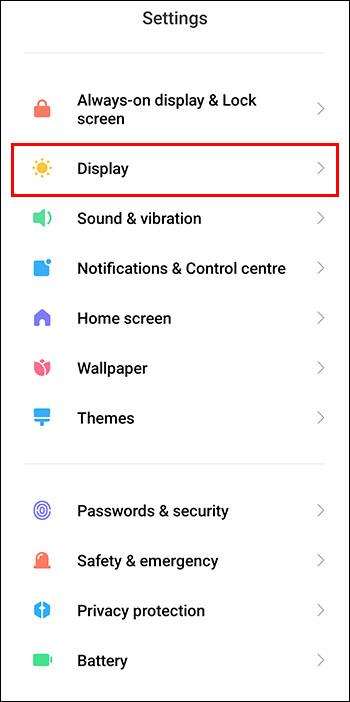
- Odaberite "Veličina teksta".
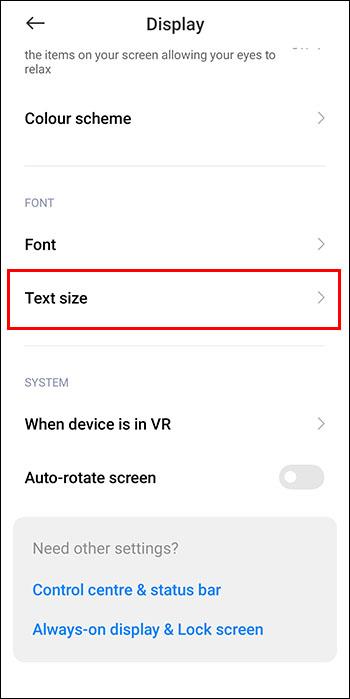
- Koristite klizač za podešavanje fonta.

Imajte na umu da će Android primijeniti ove promjene svugdje na vašem telefonu. Sada možete ponovno nastaviti uživati u razgovoru na Snapchatu.
Kako promijeniti pozadinu za chat u Snapchatu
Sada kada ste podesili font u svom chatu, zašto ne biste promijenili i pozadinu?
Evo kako to učiniti:
- Otvorite Snapchat.

- Idi na poruke.
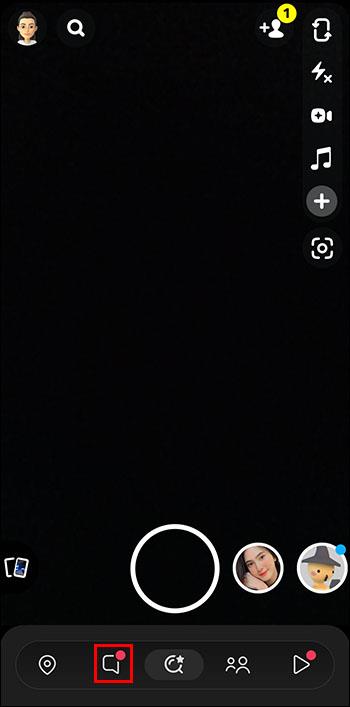
- Otvorite željeni chat.
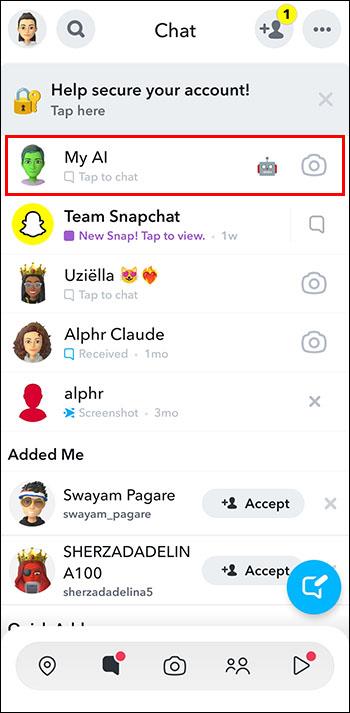
- Kliknite na naziv chata ili grupe.
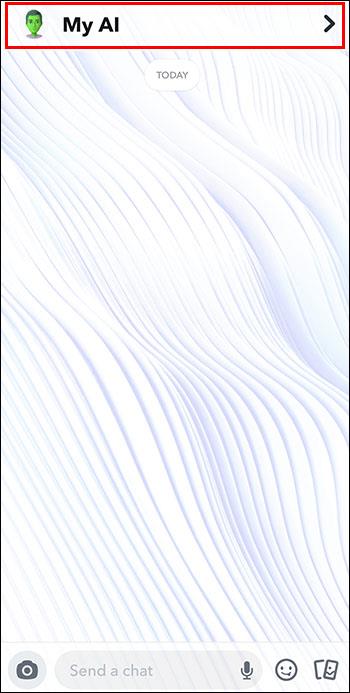
- Idite na "Pozadina".
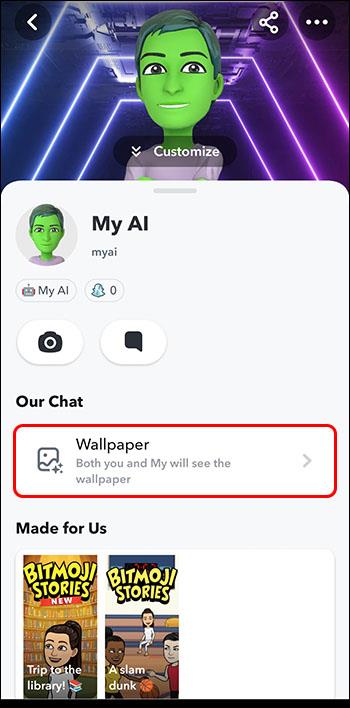
- Idite na "Za nas".
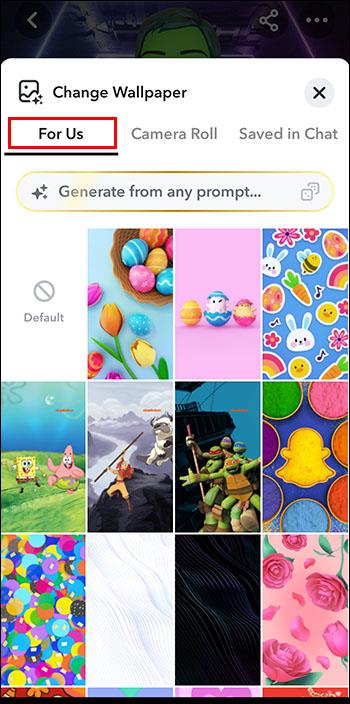
- Ovdje možete odabrati jednu od zadanih pozadina.
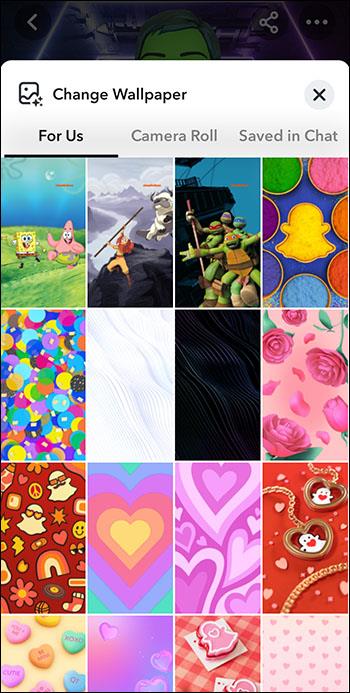
- U slučaju da vam se ne sviđaju unaprijed pripremljene pozadine, idite na “Camera Roll.”
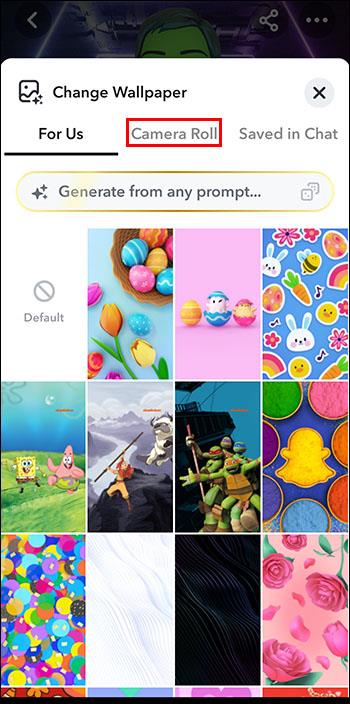
Ovako možete prilagoditi chat svom stilu. Međutim, trebat će vam pretplata na Snapchat+ da biste mogli uživati u ovoj značajci.
Što Snapchat+ nudi?
Svi smo pomalo skeptični kada je riječ o plaćenim pretplatama. Aplikacija bi svojim korisnicima trebala ponuditi nešto izvanredno kako bi pristali platiti dodatnu pretplatu.
Dakle, što točno nudi Snapchat+? Mjesečni plan pretplate između ostalog nudi sljedeće značajke:
Možete prilagoditi pozadinu za bilo koji od svojih razgovora.
- Indikator ponovnog gledanja priče
Primit ćete obavijest o tome kome se sviđa vaš sadržaj. Ovo bi vam moglo dati uvid u vaš društveni život koji prije niste znali.
- Najbolji prijatelji zauvijek
Prikvačite svoju omiljenu osobu na vrhu vašeg chata. Na taj će način uvijek biti udaljeni samo jednim klikom.
S običnim pričama obično prođe 24 sata prije nego što nestanu. Ali zašto sami ne postavite vrijeme?
- Prilagođeni zvuk obavijesti
Želite znati od koga ste dobili obavijest, a da ne morate ni pogledati? Moguće je uz Snapchat+!
Kao taj dodatni snimak? Zašto ga ne biste ponovili nakon što ste ga pogledali?
Ostvarite više pregleda s popisa prijatelja.
Ovo su samo neke od posebnih značajki ove napredne verzije aplikacije. Međutim, na vama je da odlučite je li to vrijedno novca.
Kako prilagoditi emojije svog prijatelja na Snapchatu na svom Android uređaju
Možda biste željeli malo promijeniti stvari. Nema boljeg načina od emotikona. Oni su ti koji poruke čine zabavnima.
Evo kako prilagoditi emojije na Snapchatu:
- Otvorite Snapchat.

- Idite na svoj profil.
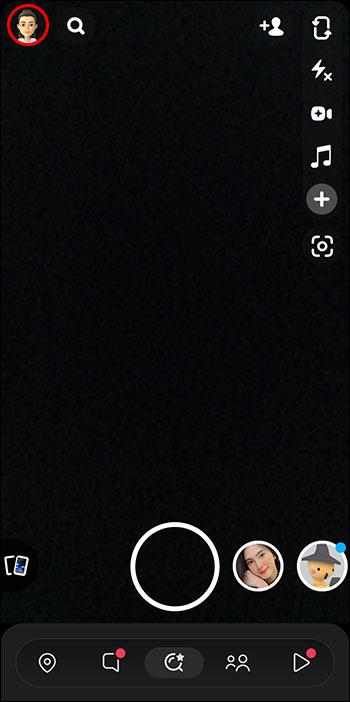
- Otvorite "Postavke".
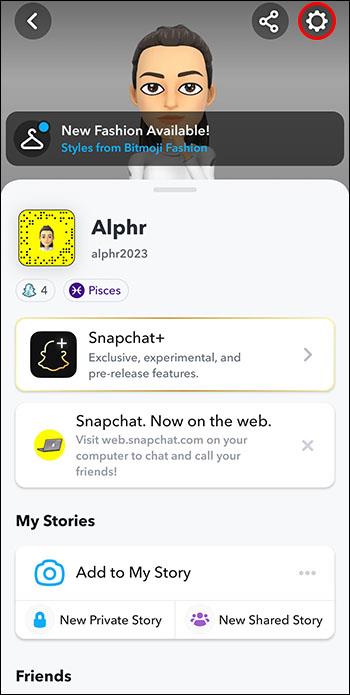
- Odaberite "Prilagodi Emojije".
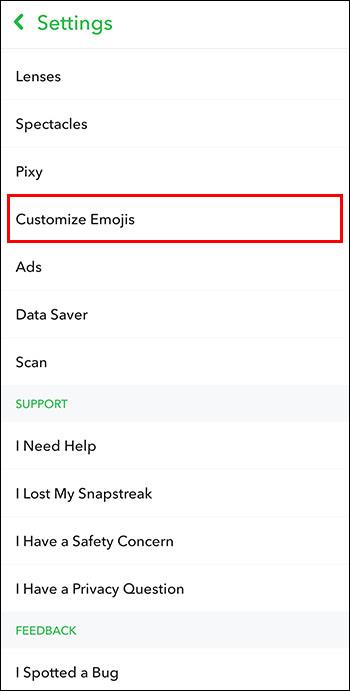
- Odaberite emoji koji vam se sviđa.
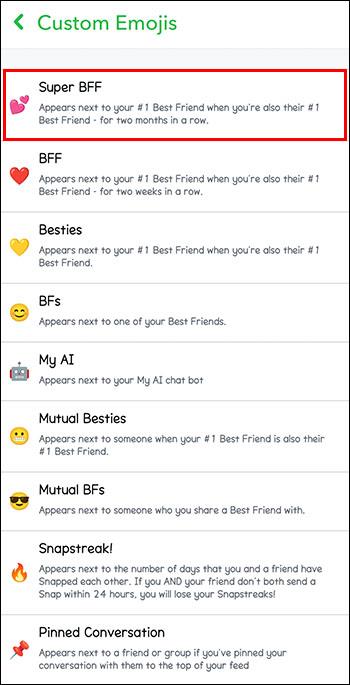
Sada, umjesto srca, vaši prijatelji mogu biti označeni svojom omiljenom hranom ili životinjom.
Kako prilagoditi emojije vašeg prijatelja na vašem iOS uređaju
Ne brinite, korisnici iOS-a. I vi možete prilagoditi svoj popis prijatelja i emojije.
Ovako možete promijeniti prijateljski emoji na Snapchatu:
- Otvorite Snapchat.
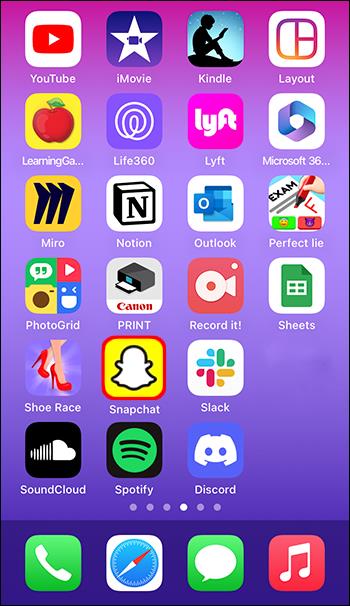
- Idite na svoj profil.
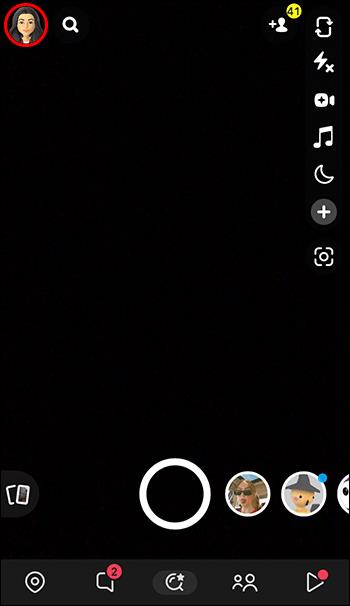
- Idite na "Postavke".
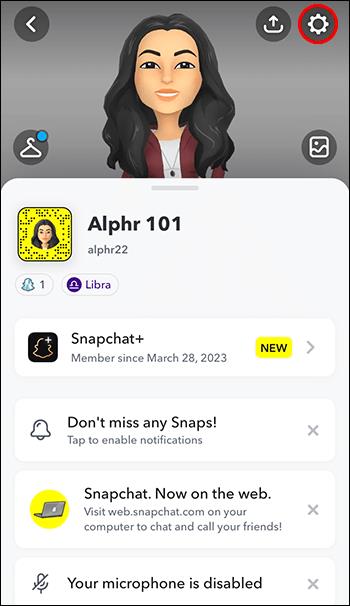
- Odaberite "Friend Emoji". Pod "Dodatne usluge".
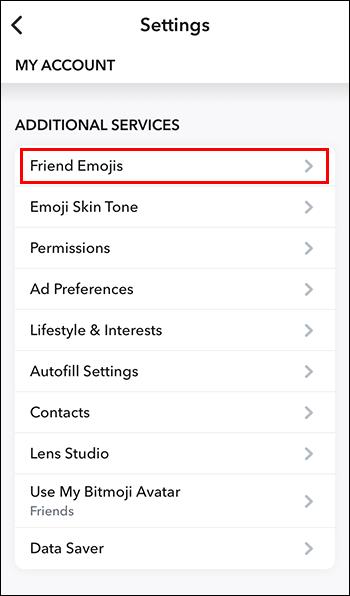
- Odaberite emoji koji vam se sviđa.
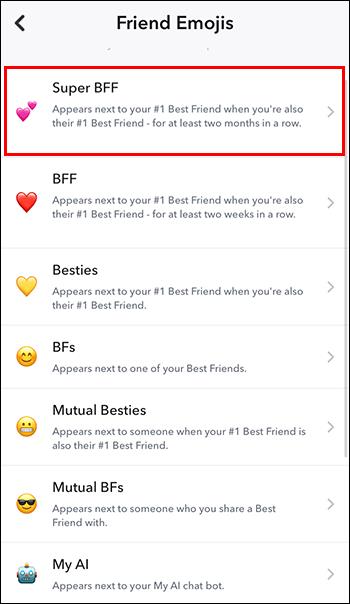
Sada možete odabrati emoji za bilo kojeg od svojih prijatelja.
Kako funkcioniraju najbolji prijatelji na Snapchatu?
Na Snapchatu, “Najbolji prijatelji” su ljudi s kojima najviše razgovarate. Svaki od njih imat će emoji i svaki emoji iza sebe ima svoje značenje. Postoje različite razine prijateljstva, ovisno o vašoj učestalosti snimanja.
Možete imati do osam najboljih prijatelja odjednom. Nitko ne može vidjeti tko su oni osim vas. Ali svi mogu vidjeti nalaze li se na vašem popisu prijatelja.
Ako s nekim želite postići određenu "razinu prijateljstva", slikajte ga češće. Ako ga želite ubrzati, pokušajte smanjiti komunikaciju s drugim prijateljima na Snapchatu. Svaka nova vrsta prijateljstva bit će označena drugačijim emotikonom (na primjer, žuto srce označava da ste s nekim najbolji prijatelj).
Nadamo se da je ovo malo jasnije. Kao što vidite, Snapchat može biti zabavan način dijeljenja s prijateljima i imati jasnu predodžbu o tome koliko često dijelite jedni s drugima.
Razlika između prijatelja i pratitelja na Snapchatu
Kada vas netko doda kao prijatelja, bit ćete obaviješteni. Naravno, trebat će im vaše odobrenje. Nakon što ga prihvatite, vidjet ćete objave drugih.
Međutim, ako je vaš profil javan, možete imati pratitelje. Oni ne trebaju odobrenje da vide bilo što (budući da je vaš profil javan). Nećete biti obaviješteni kada počnu pratiti. I nećete vidjeti njihove objave.
Uvijek je dobra ideja zadržati svoj profil privatnim. To vam daje kontrolu da znate tko vidi vaš sadržaj. Nikada ne dijelite nešto na internetu za što mislite da biste kasnije mogli požaliti.
Svi želimo personalizirano iskustvo
Korisnici su nedavno primijetili da se font poruke smanjio ili povećao na SnapChatu. Razlog tome je što se aplikacija prilagodila postavkama vašeg telefona. Naravno, to ne znači da ste prisiljeni koristiti ovaj font. Uz nekoliko jednostavnih koraka, može se promijeniti na bilo kojem uređaju.
Jeste li odlučili promijeniti tekst na SnapChatu? Jeste li koristili neki od savjeta i trikova navedenih u ovom članku? Javite nam u odjeljku za komentare ispod.